Auf der CEBIT2018 konnte ich einen Kontakt mit der Firma PCBWay.com aufnehmen und habe einen 50 $ Gutschein für ein Projekt meiner Wahl erhalten. Somit möchte ich nun mein einfaches Arduino Projekt elektronischer LED Würfel auf eine „echte“ Platine erstellen lassen.
EasyEDA
Für das Layout des PCB nutze ich die kostenlose, online Software EasyEDA.
Um das Tool verwenden zu können muss man sich zuerst (kostenlos) registrieren, dieses kann wahlweise mit Facebook oder mit Google erfolgen.
Das Layouttool ist nach einer kleinen Einarbeitung gut verwendbar. Jedoch muss man prüfen welche elektronischen Bauteile man verwendet, denn per default sind die SMD Bauteile ausgewählt.
In dem Tool kann eine komplette Schaltung aufgebaut werden, später kann dann diese Schaltung über den Menüpunkt „Convert to PCB“ in einem anderen Layouttool weiterverarbeitet werden.
Leider hat das PCB Layouttool ein paar Aktualisierungsprobleme, daher musste ich ab und zu mit dem Zoom arbeiten. D.h. eine Zoomstufe hinein und wieder hinaus zoomen führte zur korrekten Anzeige des Elementes.
Gerber File erzeugen
Wenn nun das PCB Layout steht (d.h. es ist final) dann kann das PCB Layout über den Menüpunkt „Document“ > „Generate Fabrication File (Gerber)…“
Über diesen Dialog kann nun das Gerber File mit der Schaltfläche „Generate Gerber“ heruntergeladen werden.
(Es sollte nun eine Datei „Gerber_<<Projektname>><<Zeitstempel>>.zip“ zum Download angeboten werden.)
Diese Datei wird später auf der Seite PCBWay.com hochgeladen.
PCBWay.com
Erstellen eines Accounts
Ähnlich wie bei EasyEDA muss man sich bei PCBWay.com registrieren. Dieses kann per Facebook erfolgen oder man legt einen Account mit E-Mail-Adresse und Passwort an.
Gutschein für die Registrierung
Nachdem der Account per E-Mail bestätigt wurde, kann man auch nun schon das erste Layout erzeugen lassen.
Dieses ist möglich, da man bei der Registrierung einen 5 $ Gutschein erhält.
Erstes PCB Board erzeugen
Auf der Startseite von PCBWay.com findet man nun das Fenster „PCB Prototype“ hier gibt man einmal die Grunddaten zum Board ein.
Hier wird die Länge (Length), die Breite (Width) die Anzahl der benötigten Boards (Quantity) sowie die Anzahl der Lagen (Layers) und die Stärke (Thickness) eingeben. Wurden diese Daten eingegeben, so kann mit der Schaltfläche „Quote Now“ auf den nächsten Dialog gewechselt werden.
Die Voreinstellungen habe ich so belassen.
Wichtig ist, dass man auf den Preis achtet. Den Gutschein in Höhe von 5 $ erhält man für die Anmeldung jedoch fallen noch die Versandkosten an, diese sind je nach Land & Versandart unterschiedlich. Möchte man wie ich per DHL nach Deutschland versenden lassen so kostet dieses pro Auftrag 25 $.
Die günstigste dann jedoch länger dauernde Versandart nach Deutschland ist für 9$. Hier wird eine Zeit von 15 bis 30 Tagen angezeigt.
Upload des Gerber Files
Nachdem nun das Board definiert wurde und die Versandart ausgewählt wurde, wird im nächsten Schritt das Gerber File hochgeladen. Wie man ein Gerber File mit der Software EasyEDA erzeugt habe ich in diesem Beitrag bereits beschrieben.
Wenn nun das Gerber File hochgeladen wurde, so wird automatisch der nächste Schritt gestartet. In diesem wird nun die Datei / das Layout validiert. Das kann je nach Auslastung 1h bis 1 Tag dauern. In meinen Tests war dieses jedoch bereits nach ca. 10 min. erledigt.
Im nächsten Schritt muss nun noch die Zahlung abgeschlossen werden und dann ist die Bestellung fertig.
Fertigung & Auslieferung
Den aktuellen Status sieht man (soweit man natürlich eingeloggt ist) links in der Menüleiste.
Es ist gut zuerkennen das ich hier eine offene Bestellung sowie eine in der Auslieferung habe.
Wenn man seine Bestellung erhalten hat, so ist der Prozess eigentlich abgeschlossen, jedoch sollte man den Erhalt der Bestellung noch online „quitieren“.
Dieses wird über den Menüpunkt „Delivery“ erledigt.
In der neuen Seite wird nun die Schaltfläche „Confirm Received“ betätigt und der Dialog mit der Schaltfäche „OK“ bestätigt.
Als Nächstes könnte man nun ein Feedback hinterlassen. Und den Shop bewerten.
Unboxing Video der Lieferung
Fazit
Es war das erste Mal das ich eine Platine herstellen lassen habe. Nun nachdem ich weiß wie einfach das eigentlich ist, werde ich mir gewiss ein komplexeres Projekt ausdenken und dieses einmal drucken lassen. Im Nachhinein musste ich feststellen das mal selbst die Form frei gestalten kann und somit kann man hier auch ein paar Eyecatcher gestalten.
Der Service war sehr gut, denn beim ersten PCB ist mir ein Fehler unterlaufen, welcher erst später aufgefallen war und den Prozess noch stoppen konnte. Dieses konnte ich bequem über das integrierte Chatfenster erledigen.

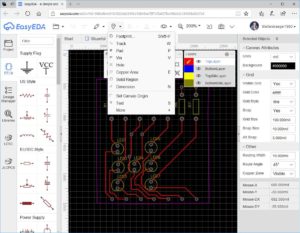
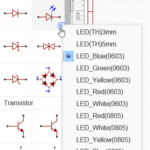
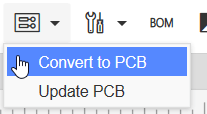
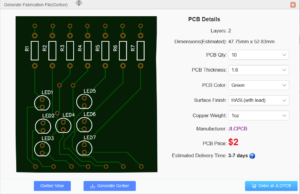
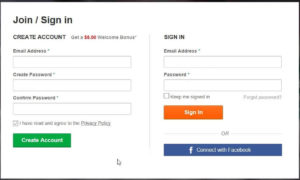
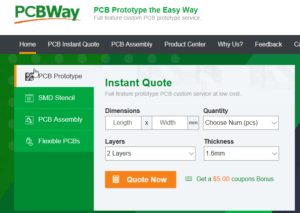
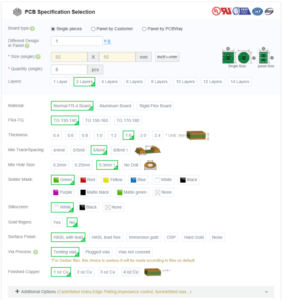
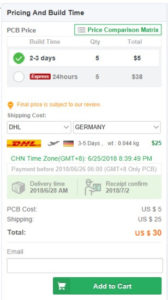

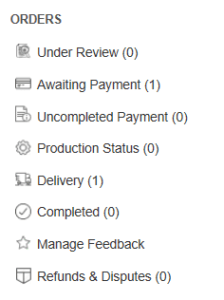
Kann man die Platinen auch direkt bestücken lassen?
Hi,
ja das machen die auch. Kostet natürlich extra.
Zur Leitplattenherstellung verwendet der Mann an seiner Arbeit die Ätzmaschine, soviel ich die Sache richtig begreife! Und dies ist eine echte Super Erfahrung! Hut ab vor Kreativität!